金士顿u盘修复工具下载(电脑管家u盘修复工具)
- SEO优化
- 1年前
- 51
文章内容:
u盘有时损坏或无法读取数据。本文将向您展示如何从展示损坏的u盘中恢复数据,以及如何使用五种可靠的修复方法。
1.如何知道u盘损坏或无响应
1.了解u盘
2.u盘无法读取数据的原因分析
3.通过电脑检查u盘是否是识别
4.u盘兼容性
2.u盘问题
3.u盘物理损坏
4.由于逻辑原因,无法访问u盘
5.如何从u盘恢复数据
处理损坏了u盘还是无法访问检测的u盘?不要担心,本文分享了一些简单的解决问题的技巧。按照以下步骤安全地检索存储在损坏或无法访问的u盘上的数据。
1.了解u盘
在我们知道可能导致u盘数据损坏和丢失的问题之前,我们需要研究这种驱动器的内部设计,以便更好地了解其运行过程。u盘是一种非机械的用于写入和存储数据的存储设备,通过连接线与电脑相连。存储和交换信息非常方便。u盘有很多功能性用的,各种现代设备,低功耗,功能可以在自动长期存储数据,这使得u盘成为我们日常生活的最佳选择
2.u盘无法读取数据的原因分析
由于各种原因,通用串行总线驱动器可能在某些时候无法访问。比如由于u盘质量问题或者用户连接断开不正确,u盘可能无法访问。无论什么原因,我们最终都无法访问u盘中的数据。例如,不能在主引导记录(MBR)、分区引导记录或u盘的目录结构中查看数据。好消息是,大多数损坏的u盘可能是修复。允许我们再次使用它们,或者至少安全地从损坏的u盘中提取数据。
u盘损坏的原因可以分为两类:物理故障和逻辑错误。根据诊断结果和检测,产u盘的损坏程度,采取不同的措施进行操作。
你无法读取u盘数据的原因是什么?对你的u盘有没有物理影响导致无法使用(比如严重影响)?您的计算机可以识别u盘并为其分配逻辑磁盘号,但由于逻辑错误,它不能处理u盘中的信息?
如果后者是正确的,你可以使用Windows操作系统的第三方软件来消除损坏或恢复对u盘的访问。被不可逆的机械损坏的u盘怎么可能是修复用软件弄的,所以必须用数据专业硬件数据公司给维修或者更换恢复
3.通过电脑检查u盘是否是识别
通常,这个问题可能是由几个因素引起的,这些因素决定了设备是否可以使用u盘。您可以按照下面的教程进行测试,直到问题消除或者u盘仍然不能正常工作。
4.u盘兼容性
有时,特定的u盘型号与电脑设备,不兼容,导致电脑操作系统无法识别驱动器这意味着你的u盘没有问题,但由于某种原因,电脑无法识别识别。最快的检查方法是将u盘连接到另一台电脑或笔记本电脑上。电脑如果问题已经解决并且可以正常工作,识别,以后不要在这个电脑上使用u盘。但是,如果其他计算机无法访问识别,很可能驱动器已经损坏,因此您需要采取一些措施来消除这个问题。
对u盘版本的一些限制使得Windows无法操作系统和识别u盘。右击桌面左下角任务栏上的开始按钮,或按Windows X键序列打开菜单。选择设备管理并打开它。
在“设备管理"”窗口中,找到“驱动器"磁盘”,然后用左键单击展开列表。
双击所需修复,的u盘目录,然后从菜单中选择属性。在驱动器属性窗口中,打开驱动程序选项卡,然后单击启用设备按钮。
u盘现在已启用,可以使用了。然后单击确定保存您的更改。
在某些情况下,不能通过操作系统,将驱动器编号分配给新的逻辑u盘,因此用户必须通过几个简单的步骤自己分配驱动器号。按下Windows X快捷键打开菜单。选择磁盘管理
在“磁盘管理”窗口中,找到“卷”行,突出显示u盘驱动器,然后右键单击它。从上下菜单中,选择
择“更改驱动器号或路径”。
在“编辑驱动器号和路径”的窗口中,单击“添加”,然后键入新的驱动器号,然后单击“确定”保存所选的盘符。系统将会识别该字母,并可以用于存储信息了。
从本文前面的部分可以看到,U盘损坏的原因可能有所不同。造成驱动器物理损坏的主要原因是U盘插头或其触点破损,电路板损坏,电源等问题,这些问题会导致设备识别失败等。只需更换故障元件即可修复大多数故障。可以通过网络查找教程进行维修。
但是,当用户缺乏技能和知识的情况下尝试修理驱动器时,情况可能会变得更糟。其结果,即使专业人士再进一步维修也会变得更加困难,并且有可能无法恢复。因此,如果U盘发生物理损坏,尽量找专业数据恢复公司进行恢复,避免更大损失,当然费用相当昂贵。
当用户的错误操作导致U盘出现逻辑故障。例如,在计算机和U盘之间交换数据时,电涌或电源故障也会造成数据读取不完整,只能识别U盘中的的部分存储单元。最终这些文件无法读取,甚至整个U盘都无法访问。
当您需要修复U盘的软件驱动错误和逻辑故障时,有两种解决问题的方法:
1. 使用Windows操作系统的集成工具。
2. 使用专业的数据恢复软件。
Windows虽然不具有查找和恢复删除或丢失文件的功能。但可以通过程序为存储设备运行是否正常进行诊断,搜索文件系统的逻辑错误并进行修复,从而让驱动器的得到正常访问。双击“我的电脑”,选中U盘,点击右键,选择”属性“,在弹出的菜单中选择”工具“,然后点击“检查”按钮。
点击“扫描并修复驱动器”。
此时操作系统将对U盘进行完整检查,并更正所有检测到的错误。
我们也可以使用CHKDSK程序来修复U盘错误。在搜索框中输入command命令,再按回车键,左键点击“命令提示符”。在”选择命令提示符“窗口下输入如下格式:
chkdsk J:/ f / r
chkdsk –启动程序;
J:– U盘逻辑分区。
/ f – 检查指定的驱动器是否有文件系统错误并自动更正。
/ r – 搜索损坏的存储单元,然后恢复其内容。
使用CHKDSK实用程序检查U盘逻辑错误的过程需要一段时间,它取决于U盘的存储容量和损坏的程度。修复完成后,U盘就可以正常使用了。
但是,有时候这种方案还是无法正常读取U盘内容。在这种情况下,使用B计划数据恢复软件可以为我们恢复U盘中的数据,下面我们介绍如何操作。
深度扫描是绕过文件系统直接从硬盘底层恢复数据,因此使用深度恢复能找回更多完整数据。如果您使用其他方法都没有找到您想要的文件,请使用度扫描功能来恢复文件,一定会给您带来意外惊喜。
在使用深度扫描前,我们必须清楚物理硬盘和逻辑硬盘的区别。物理硬盘是硬件实体,如果你电脑上只有一块硬盘,那么他的物理硬盘只有一个;逻辑硬盘是指人为在物理上划出分区以方便存取,管理里面的文件。我们使用软件恢复数据最好对物理硬盘进行恢复,这样恢复出来的数据更加完整。
如何使用深度扫描功能恢复文件,请按照以下步骤操作。
1. 运行B计划数据恢复软件界。
2. 点击“深度扫描”。
3. 选择需要恢复的物理盘,点击“下一步”。
4. 数据恢复软件开始扫描硬盘。
5. 深度扫描完成后,点击“文件类型”。根据文件类型可以快速找回需要的数据。
注:最好保存扫描结果,以便以后调用。保存位置一定不要设置在丢失文件同一个盘符中,以免数据再次被覆盖,导致数据恢复不完整。
6. 点击开始恢复按钮。
7. 设置数据恢复保存地址,然后点击确认。保存位置一定不要设置在丢失文件同一个盘符中。
8. 完成数据恢复后,打开保存文档,查看保存数据。
结论:
在日常生活中,U盘已成为我们不可或缺的数码产品之一,因为U盘自身小巧的体积,方便携带,在办公或是生活中经常需要临时拷贝、存储资料。任何情况导致U盘损坏并无法访问数据,用户都可以尝试自行修复或由专业实验室对其进行修复。当然,还可以借助B计划专业数据恢复等特殊软件来恢复驱动器中的所有信息。如果您有任何疑问,或者想分享在维修U盘以及从损坏或无法使用的闪存驱动器中恢复数据的经验,请在线咨询或邮件告知。
上一篇:电脑一键恢复系统(一键恢复好友)


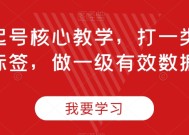

有话要说...